Word 2007的表格比早先版本有很大的改变,尤其也是在美化方面做了很多改进,操作起来也更加快捷、人性化,使做出来的表格新颖、独特。下面我就介绍一下word2007 的表格功能。
1、 点击“插入”,打开“插入”下的菜单。
2、 点击“表格”下的小箭头,有一个下拉菜单,有直接设定表格的行和列,还有“插入表格”方式,“绘制表格”和“快速表格”。这里先选择7行7列形式插入一个表格。

3、在表格输入文字。

4、选中“表格”,出现一个快捷菜单,设定好文字的字号、颜色、字体等。
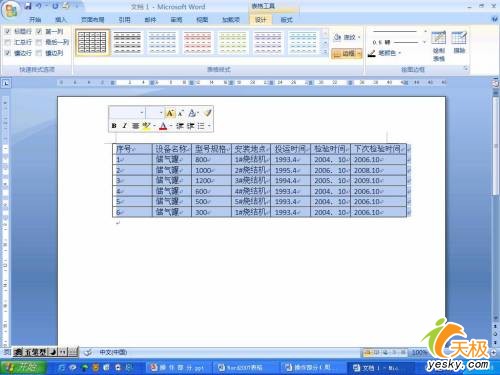
5、在“快速样式选项”中,将“标题行”前的“√”打上,即将表的首行设置为特殊格式,在表格样式中会有多种样式选择,如图所示。

6、在“快速样式选项”中,再将“第一列”前的“√”打上,即表的第一列显示特殊格式,显示如下效果。

7、在“快速样式选项”中,再将“汇总行”前的“√”打上,汇总行位于表的末尾,用于显示表的汇总。选择一种样式后,可以看到如下效果。
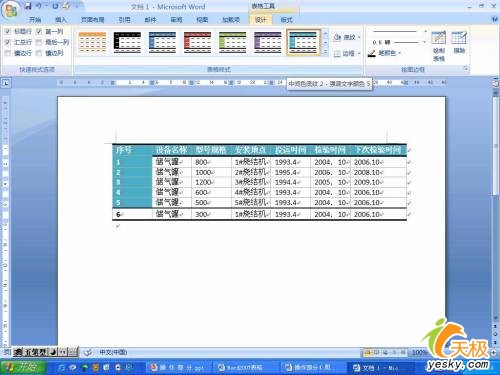
8、在“快速样式选项”中,再将“最后一列”前的“√”打上,即在表的最后一列显示特殊格式。如图所示。
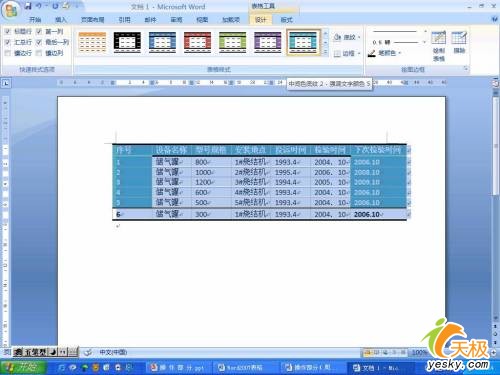
9、在“快速样式选项”中,将“镶边行”前的“√”打上,使偶数行和奇数行显示不同的格式,使表格更加有可读性。
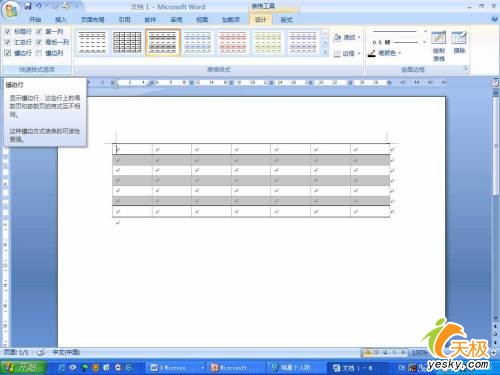
9、在“快速样式选项”中,将“镶边列”前的“√”打上,使偶数列和奇数列显示不同的格式,使表格更加有可读性。
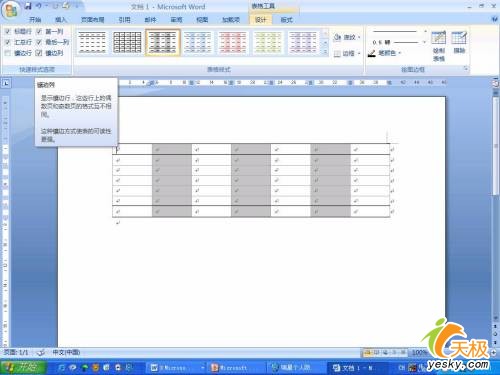
10、在“底纹”中,可将表格的底纹改变颜色。

| Word教程网 | Excel教程网 | Dreamweaver教程网 | Fireworks教程网 | PPT教程网 | FLASH教程网 | PS教程网 |
| HTML教程网 | DIV CSS教程网 | FLASH AS教程网 | ACCESS教程网 | SQL SERVER教程网 | C语言教程网 | JAVASCRIPT教程网 |
| ASP教程网 | ASP.NET教程网 | CorelDraw教程网 |
 QQ:2693987339(点击联系)购买教程光盘
QQ:2693987339(点击联系)购买教程光盘